Пн. - Пт. 10:00 - 18:00
Подключение торгового оборудования.
iRECA: Официант и Трактиръ: Front-Office.V4
В случае использования связки iRECA: Официант и Трактиръ: Front- Office.v4, никаких настроек в мобильном приложении делать не придется. Оборудование будет работать в соответствии с настройками Рабочего места, указанного в качестве профиля входа в настройках iRECA.
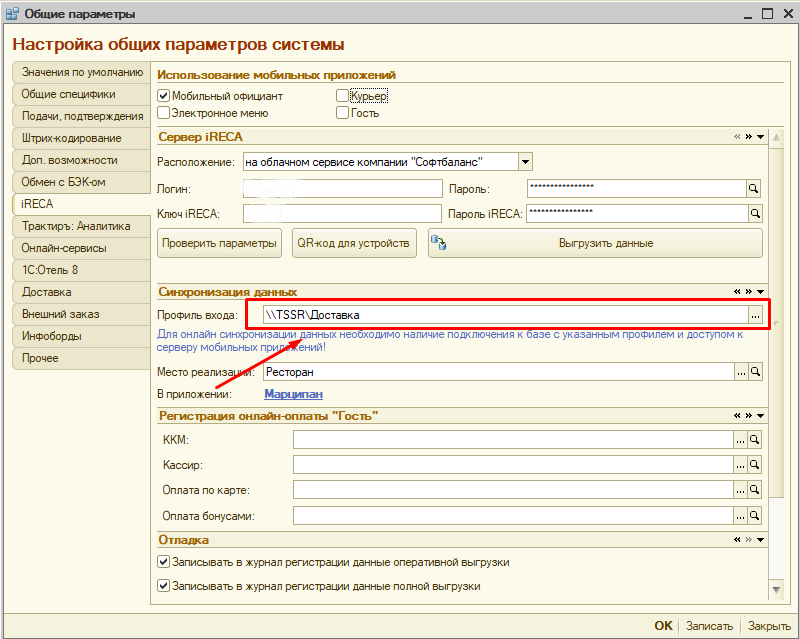
 Для того, чтобы онлайн - синхронизация успешно работала, рабочее место с указанным профилем входа, должно быть запущено.
Для того, чтобы онлайн - синхронизация успешно работала, рабочее место с указанным профилем входа, должно быть запущено.
iRECA: Официант и Трактиръ: Management / iRECA: Старт
В случае использования связки iRECA: Официант и Трактиръ: Management / iRECA: Cтарт, все настройки торгового оборудования делаются непосредственно в мобильном приложении.
-
Для подключения оборудования переходим в пункт меню Администрирование.
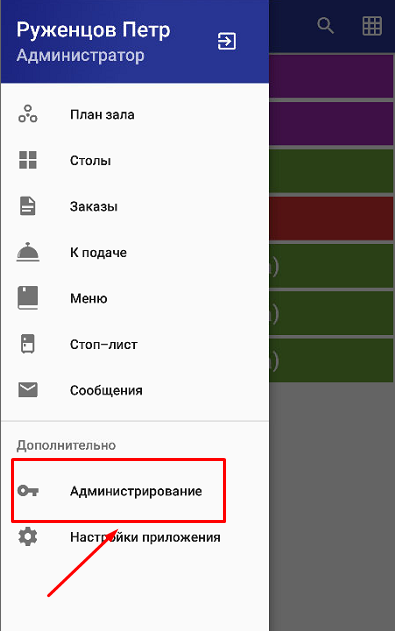
-
Далее переходим в пункт меню Оборудование.
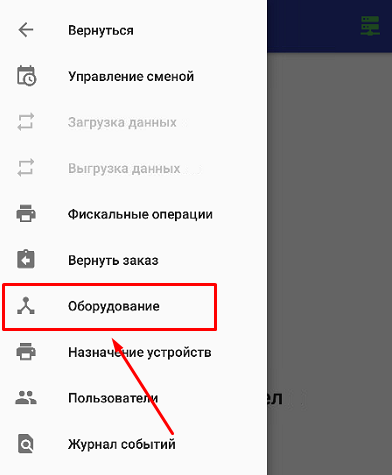
-
Нажимаем кнопку Добавить.

-
На следующем этапе необходимо выбрать способ подключения оборудования. Существует три варианта подключения:
- Сервер печати
- Драйвер ККМ АТОЛ
- Работа по протоколу Posiflex
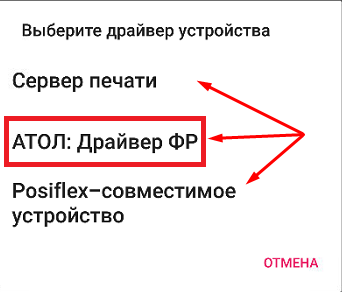
-
Если вы планируйте подключать фискальный регистратор с помощью драйвера ККМ АТОЛ, то после выбора соответствующего способа подключения, нажимаем кнопку Подключиться.
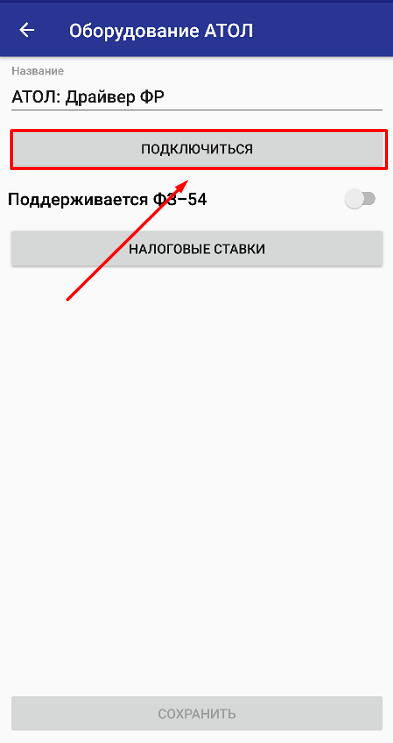
-
На следующем этапе необходимо настроить параметры подключения к фискальному регистратору. Выбираем модель ККТ, порт связи, пароль доступа и пароль пользователя ККТ (при необходимости) и способ связи с ОФД.
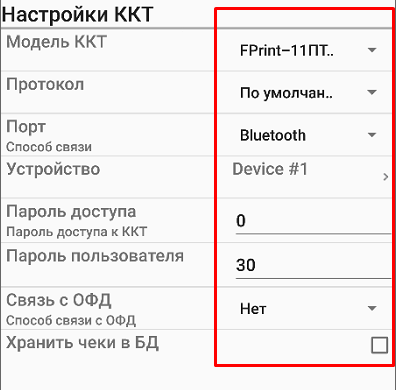
-
Следующим шагом необходимо назначить созданное устройство группам печати и указать его как фискальный регистратор и, при необходимости, как принтер счетов.
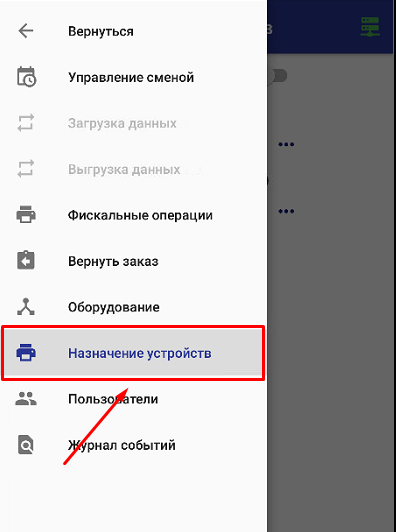
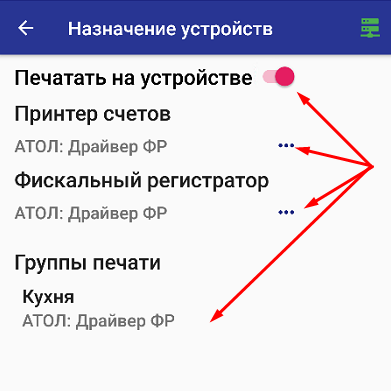
-
Если вы планируйте подключать фискальный регистратор или принтер чеков с помощью Сервера печати, то после выбора соответствующего способа подключения, нажимаем кнопку Подключиться.
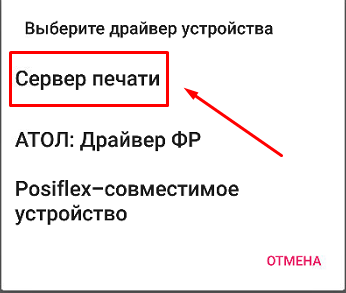
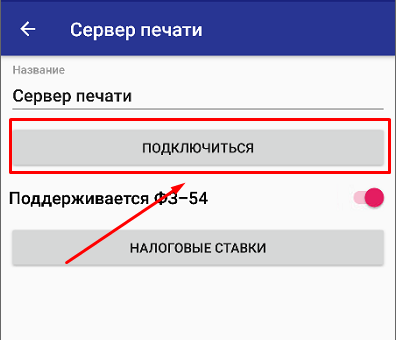
-
Далее необходимо указать IP адрес и порт подключения к службе сервера печати, а также Тип подключенного устройства, его Модель и используемый Драйвер.
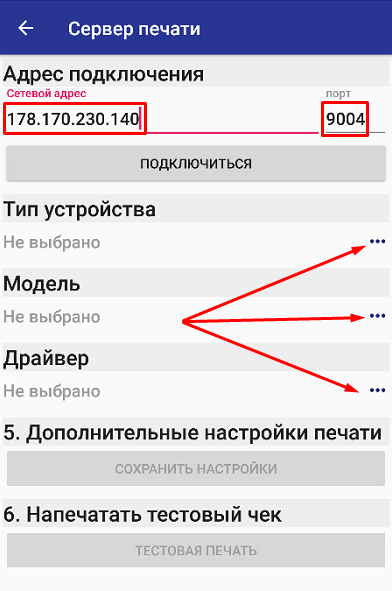
Дальнейшее подключение устройств с помощью Сервера печати идентично описанному в пункте №7.
Сам Cервер печати представляет собой программу, установленную на одном из компьютеров в сети торгового объекта. В сервере настраивается связь с подключенными драйверами, а также устанавливаются параметры подключения к службе.
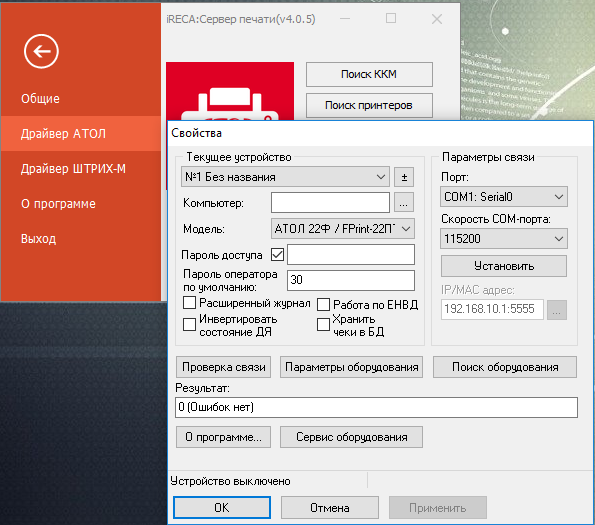
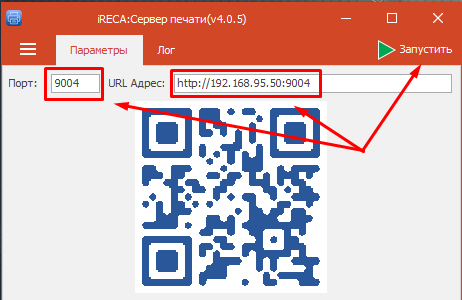
-
В случае подключения Posiflex - совместимого устройства, необходимо указать Вид подключения и параметры подключения к устройству.
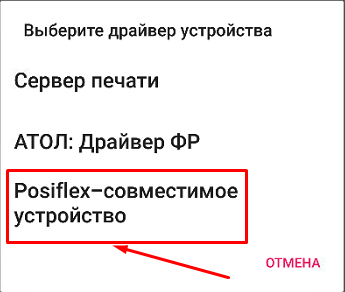
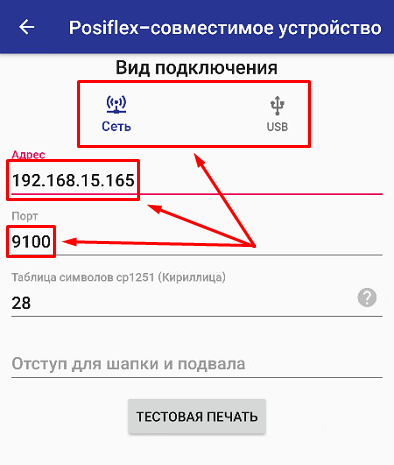
Дальнейшее подключение устройств идентично описанному в пункте №7.
